手机存储其他是什么怎么清理,随着智能手机的普及,我们的日常生活与工作都与手机息息相关。但是随之而来的问题是手机的存储空间会逐渐被占满。很多人会发现,即使清理了一些app和照片,手机存储空间依旧有其他文件占据着大部分空间。这时候我们就需要学会清理手机存储中的其他文件。小米手机作为领先的手机品牌,也提供了一些非常实用的存储空间管理功能,下面我们就来介绍一下小米手机存储空间其他文件删除方法。
小米手机存储空间其他文件删除方法
具体方法:
1.在手机桌面找到并打开“文件管理”。
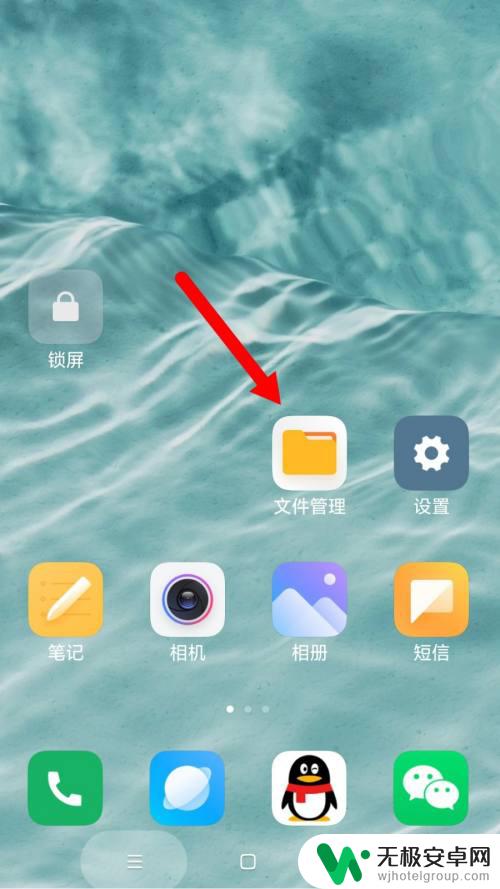
2.点击文件管理器右上角三点图标。
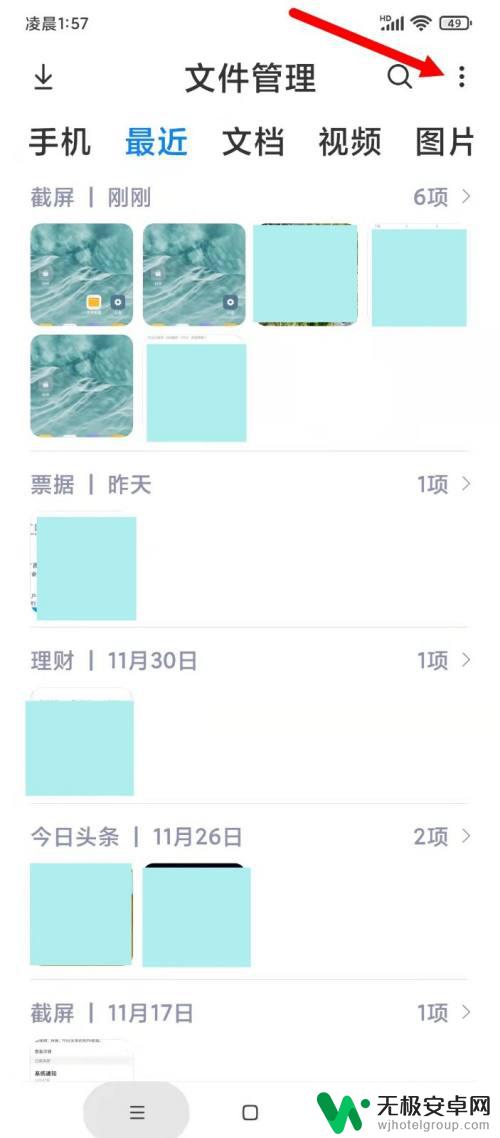
3.选择“存储空间”打开。
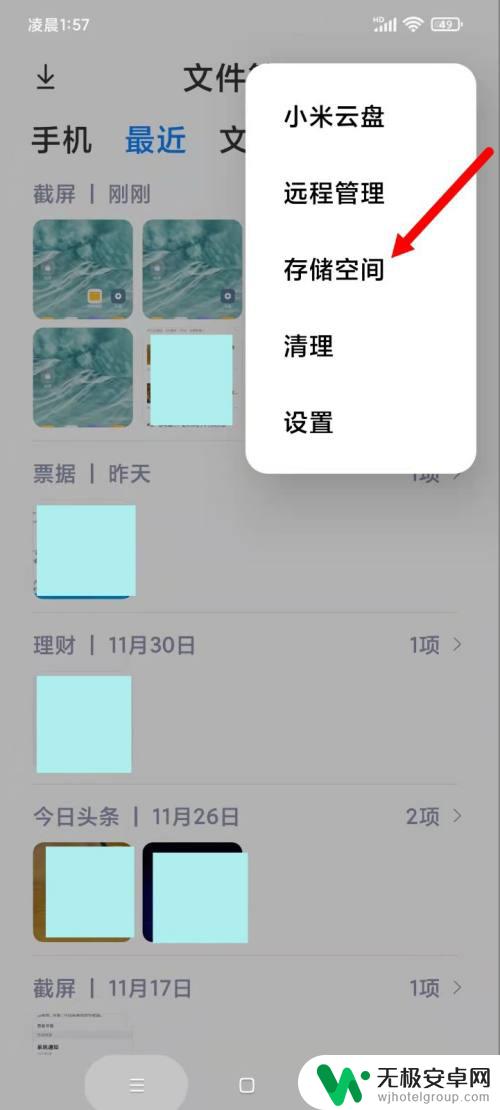
4.查看到“其他”文件点用了30G多的空间。
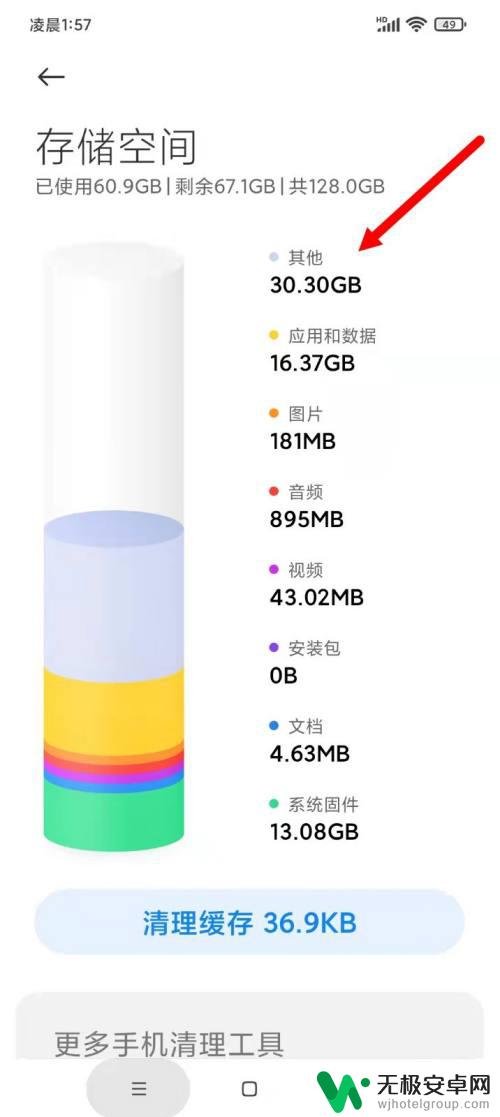
5.返回系统桌面打开“相册”。
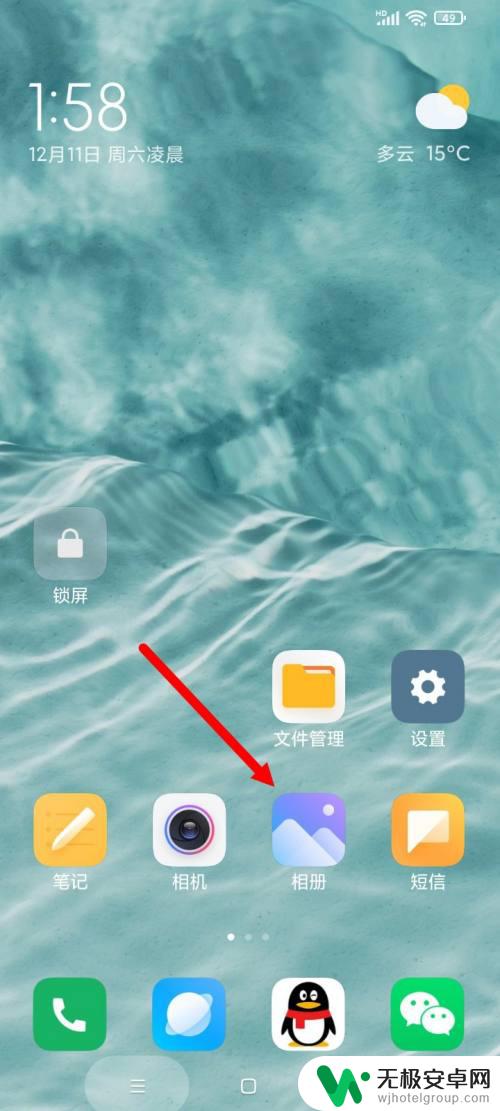
6.选择中间的项“相册”打开。
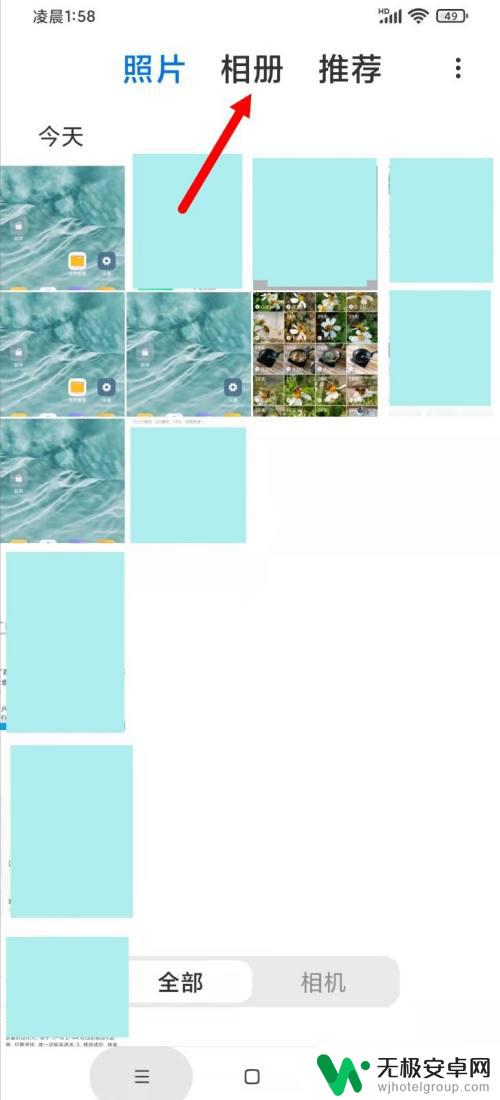
7.选择下方中间的“回收站”打开。
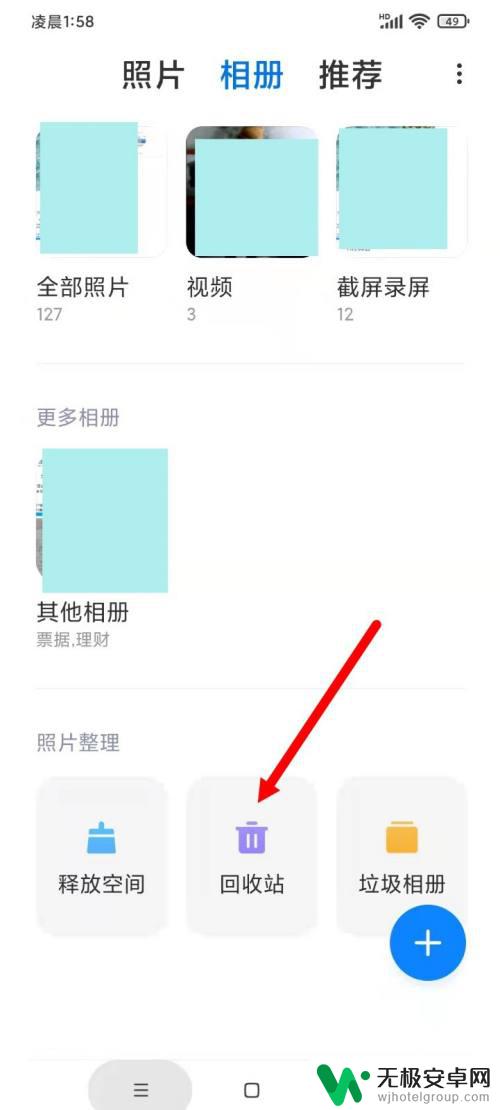
8.点击下方的“清空回收站”。
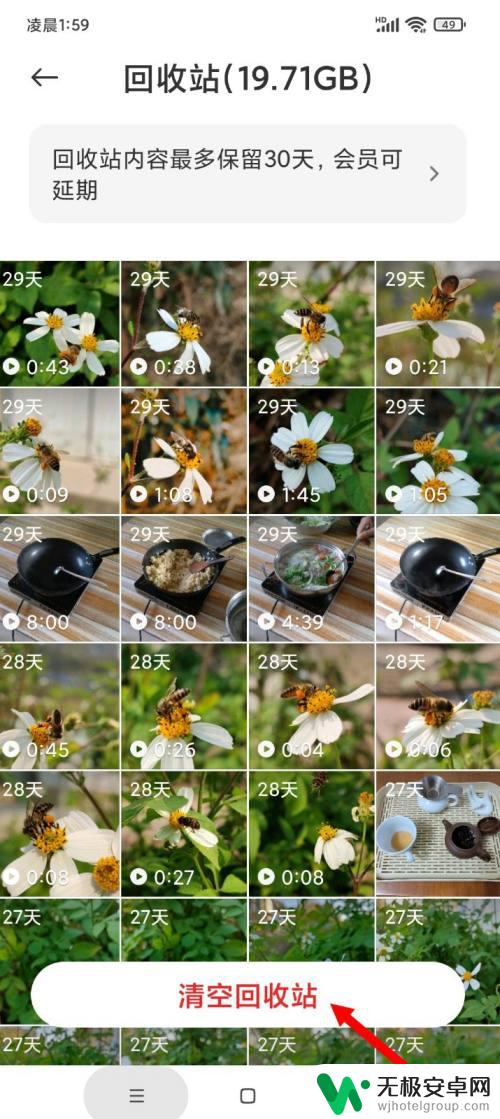
9.选择下方的“永久删除”。
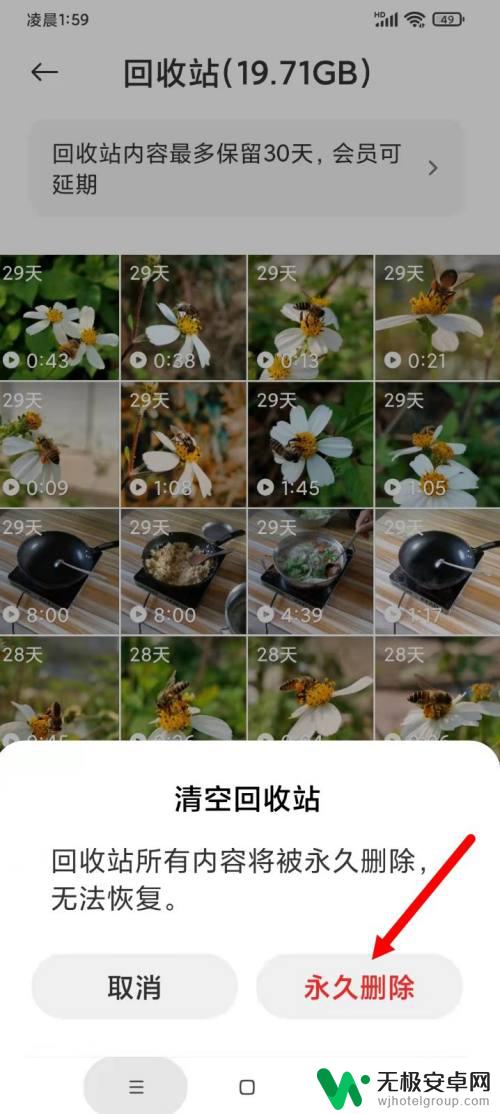
10.清除完成后,回收站占用空间为0B。
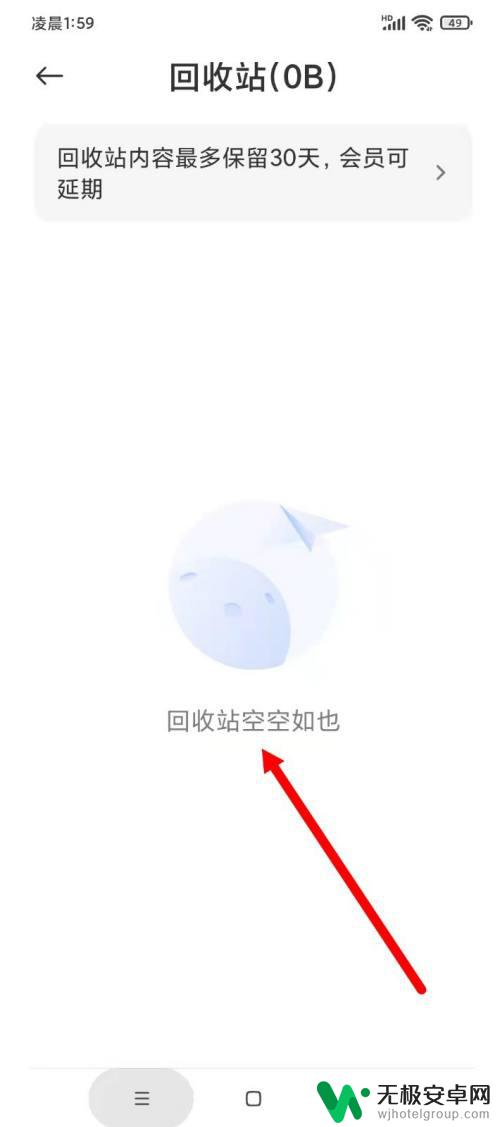 1
11.再回去看一下文件管理的存储空间中的“其他”文件已少了19G多,可用空间增加了19G多。
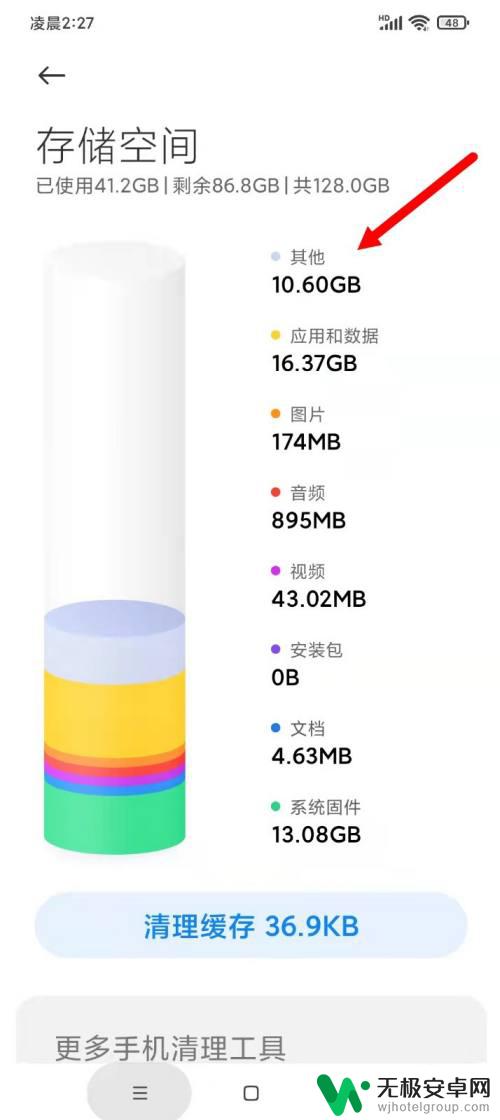
在使用手机的过程中,我们经常会发现存储空间被其他文件占据的情况。这些文件往往是一些临时文件或无用的缓存文件。针对这种情况,小米手机提供了一种简单的清理方法。我们只需在手机的存储空间中找到其他文件夹,选择需要删除的文件,并点击确认即可。通过这种方法,我们可以轻松地释放出更多的存储空间,让手机更加流畅。











